In Windows 10 und Windows 8 erscheint oben links auf dem Bildschirm das Lautstärke-Popup, mit dem Sie die Lautstärke per Tastenkürzel einstellen können. So fragt mancher sich, ob es möglich ist, es zu deaktivieren oder auszublenden.
Tatsächlich bietet Microsoft kein eingebautes Tool zum Deaktivieren des Windows 10 Lautstärke-Popups an, aber Sie können es ausblenden. Es gibt nur wenige Einstellungen in Windows 10 für die Steuerung des Lautstärke-Popups und keine davon erlaubt Ihnen, es zu deaktivieren.
Wissen Sie also, wie Sie die Windows 10-Lautstärkeanzeige ausblenden können? Wenn nein, lesen Sie weiter, um die Lösungen zu finden.
Wie kann man das Windows 10 Lautstärke-Popup ausblenden?
In diesem Abschnitt zeigen wir Ihnen, wie Sie das Windows 10 Lautstärke-Popup ausblenden können.
Windows 10 Lautstärke-Popup über Einstellungen ausblenden
Zunächst zeigen wir Ihnen, wie Sie das Windows 10 Lautstärke-Popup über die Einstellungen ausblenden können.
Hier ist die Anleitung.
- Drücken Sie die Windows-Taste und die I-Taste zusammen, um die Einstellungen zu öffnen.
- Wählen Sie im Popup-Fenster die Option Erleichterte Bedienung, um fortzufahren.
- Wählen Sie dann Andere Optionen.
- Auf der rechten Seite können Sie Benachrichtigungen anzeigen für einstellen und kontrollieren, wie lange diese und andere Benachrichtigungen auf Ihrem Bildschirm angezeigt werden. Die Standardoption von 5 Sekunden ist jedoch die niedrigste verfügbare Option.
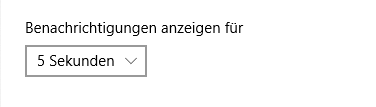
Wenn die Zeit abgelaufen ist, wird die Benachrichtigung ausgeblendet. Sie müssen wissen, dass diese Aktion das Windows 10-Lautstärke-Popup nur in der kürzesten Zeit anzeigen lässt, aber nicht erlaubt, es zu deaktivieren.
Wenn Sie also das Windows 10-Lautstärke-Popup ausblenden möchten, können Sie andere Lösungen ausprobieren.
Windows 10 Lautstärke-Popup über HideVolumeOSD ausblenden
Wenn Sie das Windows 10 Volume-Popup entfernen möchten, können Sie auch eine Software eines Drittanbieters verwenden. Daher können Sie das kostenlose und quelloffene Dienstprogramm – HideVolumeOSD – verwenden. Dieses Tool kann unter Windows 8, 8.1 und 10 funktionieren.
Jetzt zeigen wir Ihnen, wie Sie HideVolumeOSD verwenden, um das Windows 10 Volume-Popup zu verstecken.
- Laden Sie HideVolumeOSD von der Website des Entwicklers Marcus Venturi herunter.
- Installieren Sie die Anwendung und wählen Sie die Version mit Tray-Symbol.
- Dann erhalten Sie das Systemtablett-Symbol, das automatisch startet, wenn Sie sich anmelden.
- Klicken Sie dann auf das Tray-Symbol, um die Lautstärkeanzeige ein- oder auszuschalten.
Danach können Sie das Windows 10 Lautstärke-Popup erfolgreich deaktivieren. Und wenn Sie das Systemtablett-Symbol nicht sehen möchten, können Sie es einfach ausblenden, indem Sie es in den linken oder Ihren Infobereich ziehen.
Im Allgemeinen können Sie die oben genannten Wege nehmen, wenn Sie Windows 10 Lautstärke-Popup ausblenden möchten.
Verwandter Artikel: 3 Wege, um das Lautstärkesymbol auf der Taskleiste von Windows 10 zurückzubekommen.
Letzte Worte
Zusammenfassend hat dieser Beitrag vorgestellt, wie man das Windows 10 Lautstärke-Popup ausblenden kann. Wenn Sie die Lautstärkeanzeige ausschalten möchten, können Sie die oben genannten Lösungen nutzen. Wenn Sie andere Ideen von Windows 10 Lautstärke-Popup haben, können Sie es in der Kommentarzone teilen.